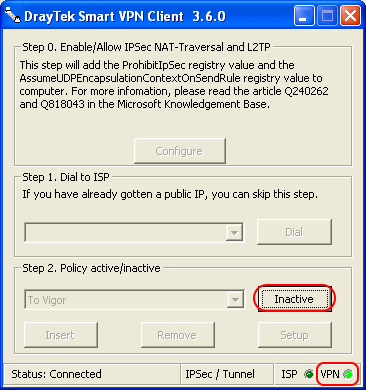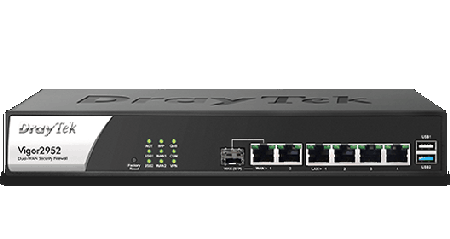Teleworker IPSec (použití Smart VPN klienta)
- Podrobnosti
- Kategorie: Teleworker
- Datum zveřejnéní
- Zobrazení: 9847
Do routeru se můžete jako vzdálený uživatel připojit i VPN tunelem typu IPSec, viz. návod.
A. nastavení profilu vzdáleného uživatele (Teleworkera)
Jako příklad použijeme router Vigor 2910.
1. V menu routeru přejděte na stránku VPN and Remote Access >> Remote Dial-in User. Poté klikněte vlevo na číslo ve sloupci Index a můžeme pokračovat v nastavení účtu vzdáleného uživatele (Remote Dial-in User).
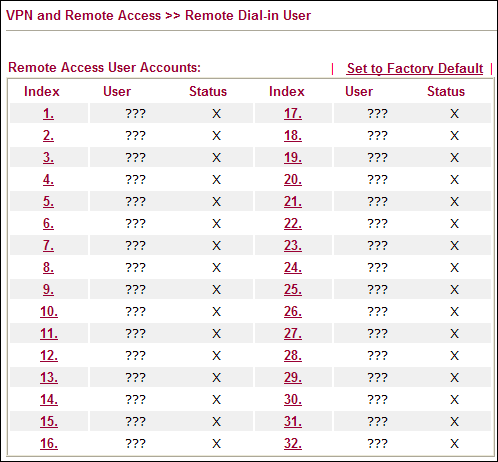
2.
a. Vyberte Enable this account.
b. Čas nečinnosti (Idle Timeout) nastavte na 0 pro držení spojení, dokud nebude ukončeno vzdálenou stranou.
c. Vyberte IPSec Tunnel.
d. Celé nastavení potvrďte tlačítkem OK v dolní části.
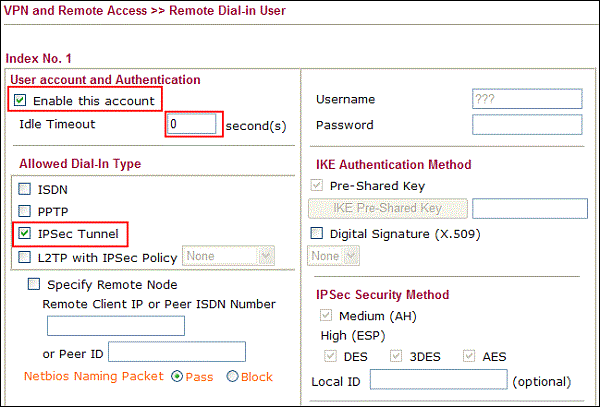
3. Přejděte na stránku VPN and Remote Access >> IPSec General Setup pro zadání IKE Pre-Shared Key (před sdíleného klíče). Viz. Obrázek níže a poté klikněte na OK. Nyní se mohou specifikovaní uživatelé připojit do Vigor routeru.
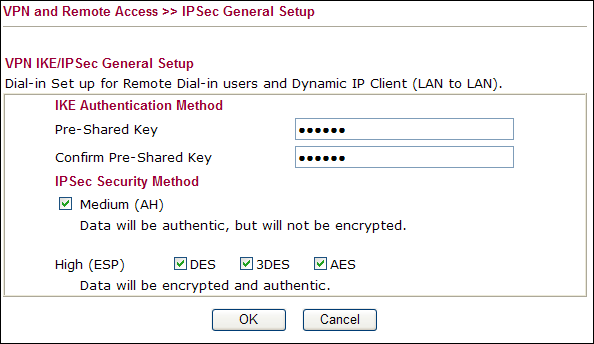
4. Zda se vzdálený uživatel skutečně úspěšně připojil do routeru, můžete ověřit stav VPN tunelu v části VPN and Remote Access >> Connection Management.
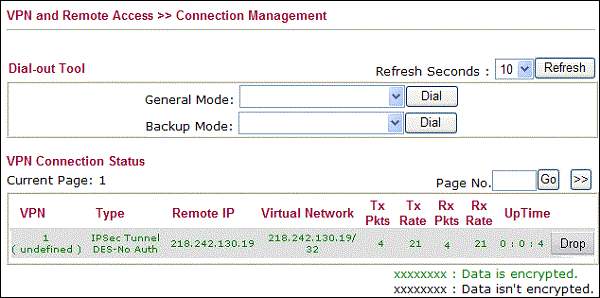
b. Nastavení Smart VPN klienta:
1. Prosím naistalujte si utilitu Smart VPN Client do počítače, který se budete připojovat do routeru a tohoto klienta spusťte.
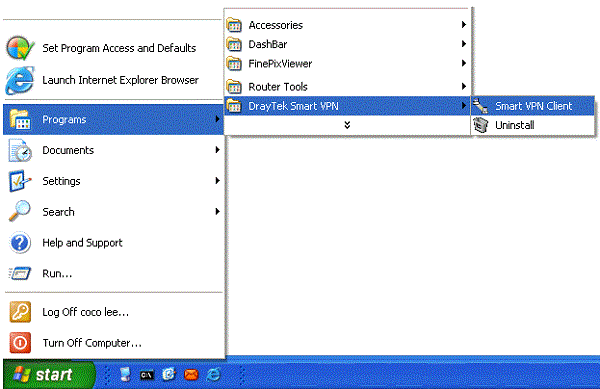
2. Klikněte na tlačítko Insert.
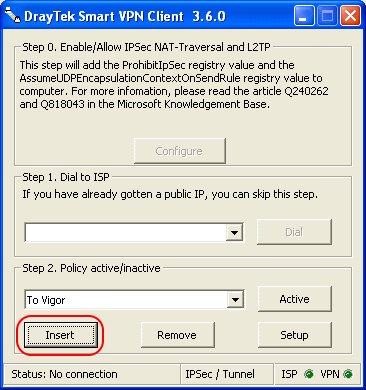
3. Zadejte jméno profilu Profile Name a IP adresu VPN serveru VPN Server IP. Zvolte IPSec Tunnel, a poté potvrďte nastavení tlačítkem OK.
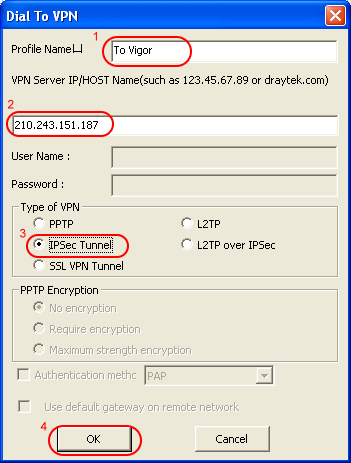
4. V dalším okně vyberte My IP, vyberte Standard IPSec Tunnel. Vyberte Security Method a zadejte Pre-Shared Key.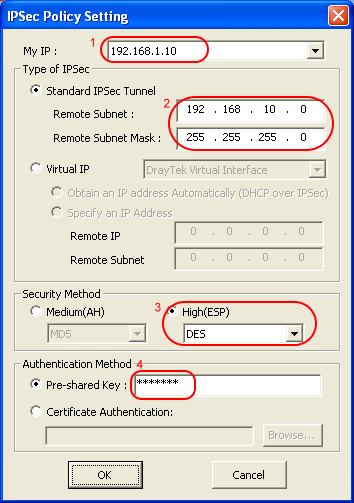
5. Klikněte na tlačítko Active , tím se připojíte IPSec tunelem do vzdáleného routeru. Po úspěšném připojení se rozsvítí zelená LED dioda VPN, viz. níže.